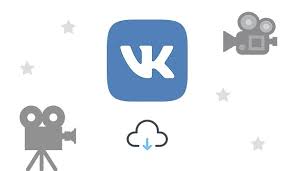3 روش برای دانلود رایگان ویدیوهای Crunchyroll

Crunchyroll، یک وب سایت پخش ویدیوی محبوب، تعداد زیادی منابع ویدیویی را برای سرگرمی فراهم می کند. اگرچه Crunchyroll خدمات ممتاز (مانند پرش از تبلیغات برای داشتن پخش روان ویدیو) را برای مردم فراهم می کند تا از محتوای ویدیویی با کیفیت بالا به صورت آنلاین لذت ببرند، برخی از کاربران همچنان می خواهند ویدیوهای Crunchyroll را به صورت آفلاین پخش کنند وقتی اتصال اینترنت وجود ندارد. بنابراین این مقاله به معرفی 3 روش برتر برای دانلود سریع ویدیوهای کرانچی رول می پردازد. حالا، من را دنبال کنید و شروع به خواندن کنید!
3 بهترین دانلود کننده ویدیوی Crunchyroll برای Windows/Mac
دانلود فیلم آنلاین
دانلود فیلم آنلاین دانلودر ویدیویی قابل اعتمادی است که با سرعت بالا برای دانلود فیلم های کرانچی رول به راحتی اجرا می شود. علاوه بر این، Online Video Downloader همچنین دارای توانایی قدرتمندی است که به افراد امکان می دهد ویدیوها را از بیش از 1000 وب سایت از جمله YouTube، Facebook و غیره در فایل های ویدیویی آفلاین با بهترین کیفیت (تا حداکثر 8K) دانلود کنند.
امکانات
- UI کاربر پسند
- سرعت دانلود سریعتر
- دانلود کارآمد به صورت دسته ای
- صدا را از ویدئو به فرمت MP3 استخراج می کند
- بهترین کیفیت ویدیو و صدا برای خروجی محتوا
- محیط دانلود ایمن
مرحله 1. Crunchyroll Video Downloader را نصب کنید
نرم افزار Online Video Downloader را پس از رفتن به صفحه وب رسمی آن دانلود کنید. هنگامی که Online Video Downloader نصب شد، آن را باز کنید تا وارد رابط اصلی دانلودر شوید.
مرحله 2. پیوند ویدیویی Crunchyroll را کپی کنید
مرورگر وب خود را باز کنید تا به Crunchyroll بروید. وقتی ویدیوی Crunchyroll را پیدا کردید، باید آن را به صورت آفلاین دانلود کنید و URL آن را از نوار آدرس در بالا کپی کنید.
توجه داشته باشید: وقتی سعی می کنیم از این تصویر اسکرین شات بگیریم، به دلیل محافظت، ویدیو به طور خودکار سیاه می شود. اما با این وجود، Online Video Downloader می تواند آن را بدون دردسر دانلود کند.
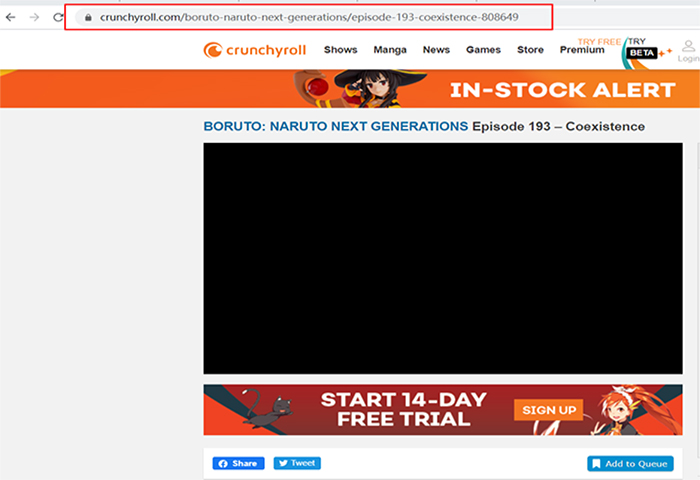
مرحله 3. لینک ویدیوی Crunchyroll را وارد کنید
با URL ویدیوی Crunchyroll، به Online Video Downloader برگردید و URL را در نوار دانلود قرار دهید. برای شروع تبدیل ویدیوی Crunchyroll باید نماد "Analyze" را فشار دهید.

مرحله 4. فرمت و کیفیت ویدیو را انتخاب کنید
وقتی Online Video Downloader تبدیل ویدیوی Crunchyroll را به پایان رساند، پنجره ای ظاهر می شود که به شما امکان می دهد فرمت خروجی و همچنین کیفیت را انتخاب کنید. MP4 را برای بارگیری در ویدیو و MP3 را به صورت صوتی انتخاب کنید. اگر ویدیو دارای زیرنویس باشد، گزینه هایی وجود دارد که به شما امکان می دهد فایل زیرنویس را نیز ذخیره کنید. پس از انتخاب، دکمه «دانلود» را فشار دهید تا ادامه دهید.
مرحله 5. دانلود ویدیوی Crunchyroll را تمام کنید
پس از کلیک بر روی دکمه "دانلود"، دانلود فیلم آنلاین شروع به ذخیره ویدیوی Crunchyroll به صورت آفلاین در رایانه شما می کند. برای مدت کوتاهی صبر کنید و می توانید نتیجه دانلود شده را در بخش "تمام" دریافت کنید.

4K Video Downloader
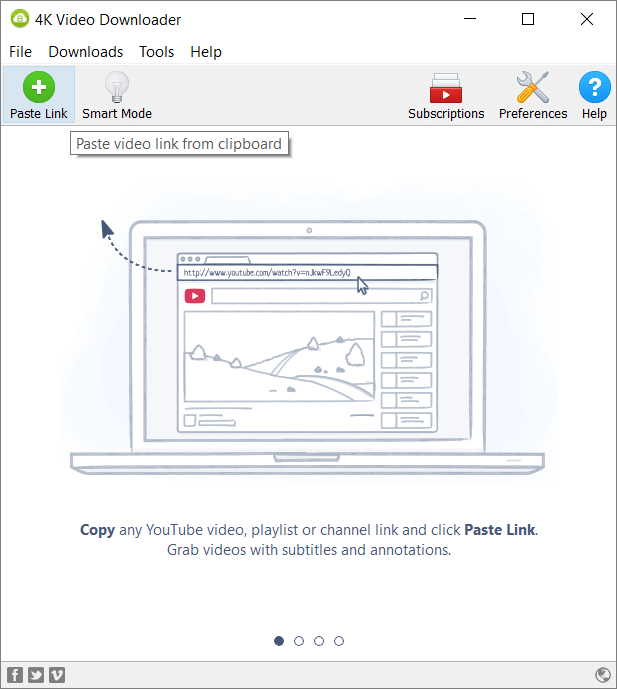
4K Video Downloader یک نرم افزار کاملا رایگان است که یک سرویس قدرتمند دانلود ویدیو را ارائه می دهد. می توان از آن برای دانلود فیلم ها از وب سایت های مختلف مانند کرانچی رول، یوتیوب، فیس بوک و غیره استفاده کرد. اما نقص این ابزار رایگان باید این واقعیت باشد که به هر ویدیوی دانلود شده یک واترمارک اضافه می کند. برای جلوگیری از این امر، همچنان باید برای دریافت نسخه ارتقا یافته آن هزینه پرداخت کنید.
امکانات
- پشتیبانی از فیلم برداری از سایت های مختلف
- محتوای آنلاین را با فرمت های MP4، WebM، 3GP، Flash FLV ذخیره می کند
- سرویس پروکسی را برای رفع انسداد ویدیو ارائه می دهد
با بارگیری کلیک کنید
با بارگیری کلیک کنید نرم افزار دسکتاپ دیگری است که برای دانلود ویدیوهای آنلاین از وب سایت ها استفاده می شود. همچنین می تواند ویدیوهای Crunchyroll را به راحتی دانلود کند. علاوه بر این، ByClick Downloader کاملاً در شرایط عاری از ویروس نگهداری می شود، بنابراین افراد می توانند کاملاً به نرم افزار اعتماد کرده و با خیال راحت از آن استفاده کنند. به طور غیرمنتظره، ByClick Downloader فقط از سیستم ویندوز پشتیبانی می کند و کاربران مک نمی توانند از سرویس دانلود ویدیوی راحت آن لذت ببرند.
امکانات
- از دانلود لیست پخش/کانال های یوتیوب پشتیبانی می کند
- از دانلود دسته ای پشتیبانی می کند
- در هر زمان عکس فوری می گیرد
نکات اضافی – راه های دیگر برای دانلود ویدیوهای کرانچی رول
به جای دانلود نرم افزار اضافی برای دانلود ویدیوها از Crunchyroll، افراد ممکن است روشی را بدون نیاز به استفاده از ابزار شخص ثالث نیز در نظر بگیرند. به عنوان مثال، برای کاربران ویندوز 10، ابزار داخلی به نام Game Bar می تواند صفحه نمایش کامپیوتر را آزادانه و راحت ضبط کند. در اینجا، نحوه استفاده از آن را به شما نشان می دهد.
گام 1. اگر اولین باری هستید که از آن استفاده می کنید یا قبلاً آن را غیرفعال کرده اید، ابتدا باید Game Bar را فعال کنید. باید به «تنظیمات» بروید، گزینه «بازی» را پیدا کنید و سپس «بار بازی» را باز کنید. «ضبط کلیپها، اسکرینشاتها و پخش بازی با استفاده از نوار بازی» را پیدا کنید و آن را در اینجا روشن کنید.
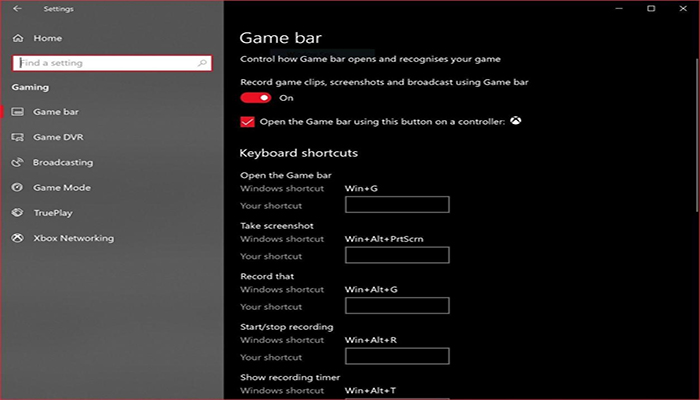
گام 2. وقتی نوار بازی فعال است، ویدیوی Crunchyroll را که آماده ضبط هستید باز کنید. سپس آیکون های "Windows" + "G" را فشار دهید تا ضبط کننده نوار بازی راه اندازی شود.
گام 3. با فشار دادن آیکون ضبط، شروع به ضبط ویدیوی Crunchyroll کنید. پس از اتمام، روی آن نیز ضربه بزنید تا ضبط متوقف شود.

گام 4. پس از اتمام ضبط، فایل به طور خودکار در رایانه شما ذخیره می شود.
نتیجه
مقایسه این 3 دانلودر ویدیوی Crunchyroll و روش ضبط، انتخاب دانلود فیلم آنلاین رقابتی تر خواهد بود (با کیفیت بالا، سرعت بیشتر و صرفه جویی در زمان). با بارگیری کلیک کنید تنها در سیستم ویندوز موجود است، در حالی که 4K Video Downloader یک واترمارک بزرگ به ویدیوهای دانلود شده اضافه می کند که تا حد زیادی بر تجربه پخش ویدیو تأثیر می گذارد.
در نتیجه، اگر به دنبال راهی کارآمد و سریعتر برای دانلود ویدیوهای Crunchyroll هستید، دریغ نکنید، Online Video Downloader بهترین انتخاب برای شما خواهد بود!
این پست چقدر مفید بود؟
روی یک ستاره کلیک کنید تا امتیاز دهید!
میانگین امتیاز / 5 تعداد رای: